XP系统怎么更改盘符卷标 如何修改盘符字母的方法图解
发布时间:2017-03-14 14:36:57作者:知识屋
XP系统怎么更改盘符卷标 如何修改盘符字母的方法图解 每次插上U盘我们都可以看到可移动磁盘的卷标是H盘或I盘,系统存放的C盘,偏偏就有用户分区之后出现的其中一个盘符本来是F盘的,因为系统外设众多,最终变成M盘,这种情况我们该怎么调整盘符呢?阅读下文了解XP系统调整卷标的方法。
应用功能:
1、首先,来看看我这个悲剧的磁盘卷材,本来我想让这个本地磁盘是F,但它的卷标是M。
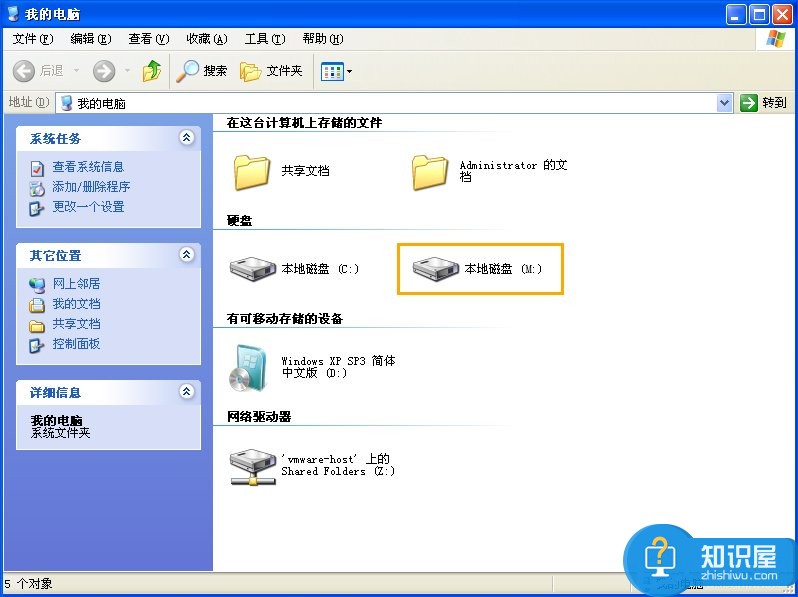
2、好了,开工,把M盘修改成我希望的F盘。首先打开控制面板,为了通俗性,我以从开始菜单运行为例,打开控制面板。
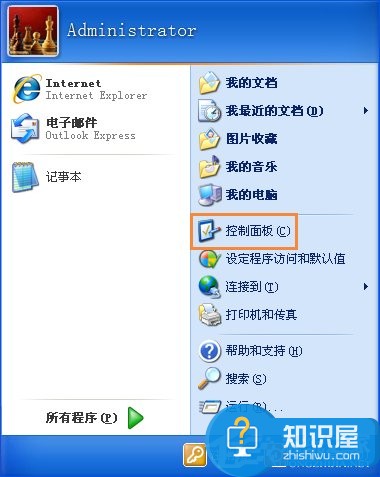
3、找到控制面板中的“管理工具”,并打开。

4、打开“管理工具”中的“计算机管理”。
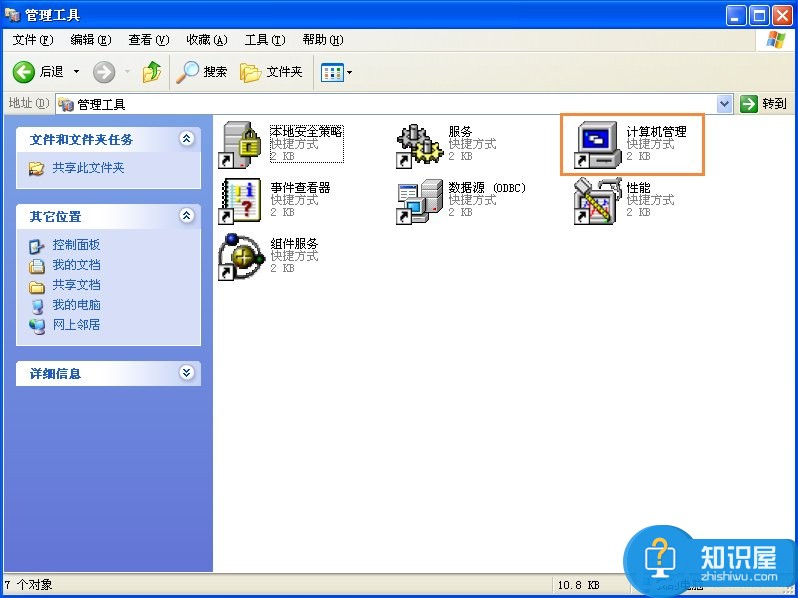
5、在打开的“计算机管理”界面中,找到左下方的“磁盘管理”,点击后,会有右图的磁盘分区信息显示。
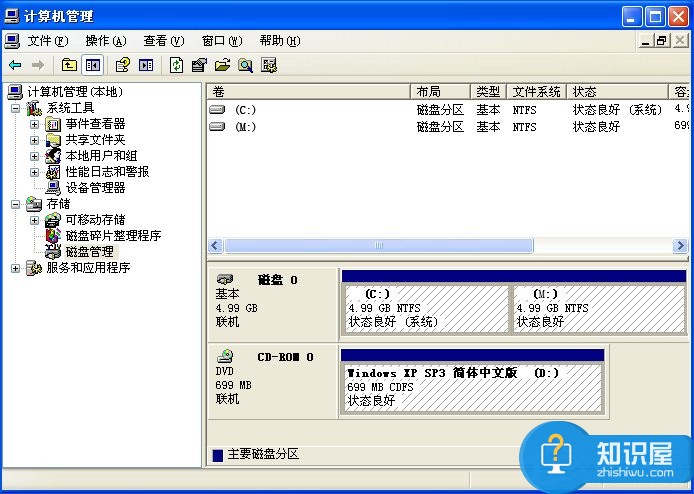
6、对我们需要修改的最后那一个分区,也就是M盘,点击鼠标右键,然后选择“更改驱动器名和路径”并左键单击。
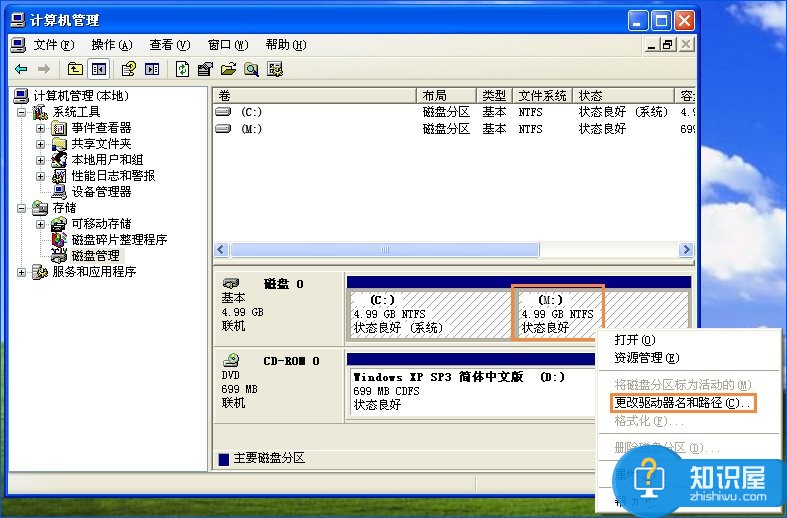
7、在出来的界面中,选择“指派以下驱动器号”,然后在下拉菜单中,选择我们希望修改的卷标名称,我们这里选择F盘,并确定。

8、点击确定后,会出现一个警告提示,没有关系,点击“是”即可。

9、是不是M盘改成F盘了,看看就知道,再次进入“我的电脑”,发现,哈哈,如我所愿。
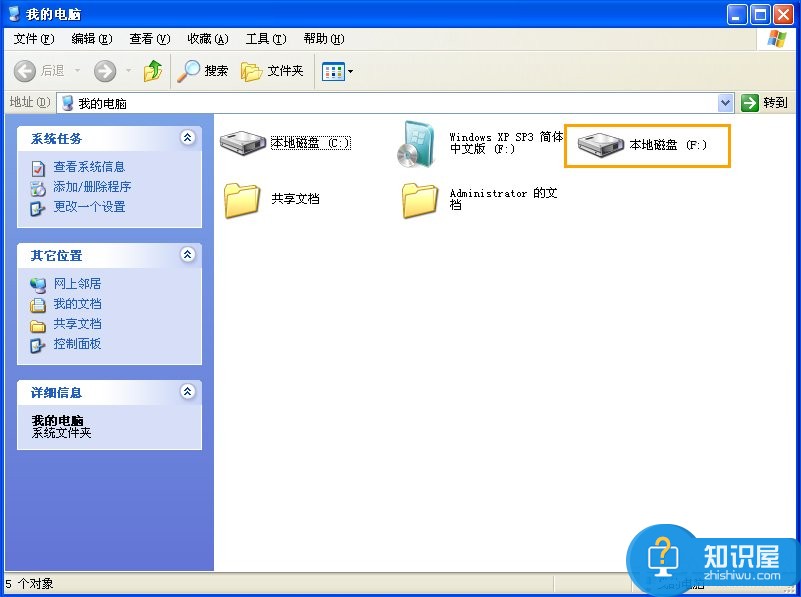
10、这样,就完成了一个磁盘卷标的修改,当然,在这里,也还可以触类旁通,进行一些其它方面的磁盘操作,这里就不一一例举了。
以上便是XP系统调整卷标的方法,为了更好的利用磁盘空间,修正卷标,在所不辞。
知识阅读
-
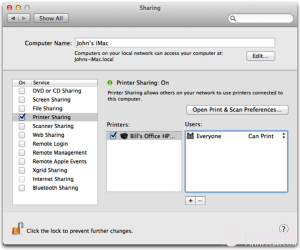
Mac打印机共享如何设置 苹果电脑共享打印机设置教程方法
-

安卓软件busybox怎么用?
-

win7提示无法更新启动配置是为什么 电脑系统提示无法更新启动配置解决方法
-
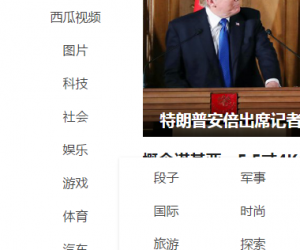
今日头条自媒体选择什么领域好 今日头条号哪个领域好写综合领域怎么样
-

航海王强者之路手游麻痹减怒阵容推荐
-
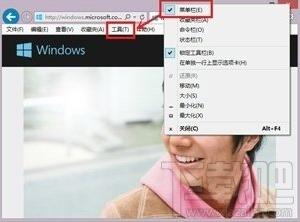
win7电脑ie11网银不能用怎么办 IE11兼容网银怎么设置方法
-

Word 2016使用小技巧:去除复制文字背景色
-
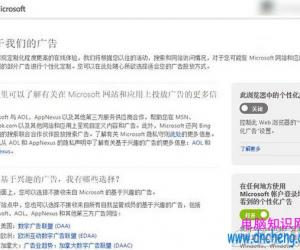
Win10如何关闭自带广告方法步骤 怎么关闭Win10系统个性化广告
-
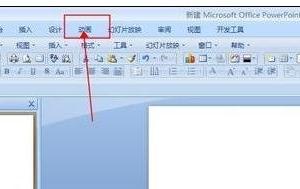
ppt设置批量添加动画的方法 powerpoint怎么给幻灯片批量添加动画效果
-

笔记本没有视频捕捉硬件怎么办 笔记本没有视频捕捉硬件的解决方法
软件推荐
更多 >-
1
 一寸照片的尺寸是多少像素?一寸照片规格排版教程
一寸照片的尺寸是多少像素?一寸照片规格排版教程2016-05-30
-
2
新浪秒拍视频怎么下载?秒拍视频下载的方法教程
-
3
监控怎么安装?网络监控摄像头安装图文教程
-
4
电脑待机时间怎么设置 电脑没多久就进入待机状态
-
5
农行网银K宝密码忘了怎么办?农行网银K宝密码忘了的解决方法
-
6
手机淘宝怎么修改评价 手机淘宝修改评价方法
-
7
支付宝钱包、微信和手机QQ红包怎么用?为手机充话费、淘宝购物、买电影票
-
8
不认识的字怎么查,教你怎样查不认识的字
-
9
如何用QQ音乐下载歌到内存卡里面
-
10
2015年度哪款浏览器好用? 2015年上半年浏览器评测排行榜!








































